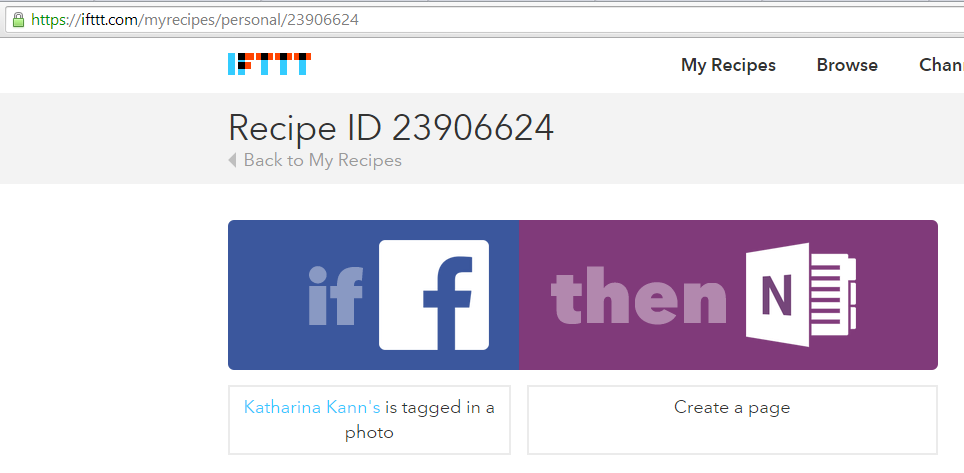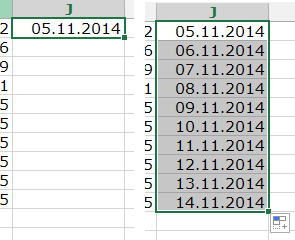Merry Christmas schreiben Sie, und schon beschwert sich Word: Was soll Merry denn für ein Wort sein? Das gibt’s nicht im Wörterbuch, und schon kommt eine rote Welle drunter. Ist ja auch englisch, wollen Sie dem Programm zurufen, kapier das doch. Aber Word will nicht kapieren, vor allem nicht, wenn Sie nur so einen kurzen Schnipsel in einer Fremdsprache schreiben.
Sie hingegen haben kein Verständnis dafür, dass das Erscheinungsbild Ihrer Arbeit durch so eine blöde rote Welle gestört wird – also: machen Sie das mit dem Zurufen doch etwas deutlicher! In der Statusleiste steht die Sprache, von der Word annimmt, dass sie die ist, die Word auch überprüfen soll. Wenn es eine andere sein soll, dann markieren Sie den fremdsprachigen Text, klicken auf die Sprachinformation und wählen die Sprache aus, die für Ihren Text gelten soll.
Hier finden Sie auch die Option für die automatische Spracherkennung – nach ein paar Wörtern erkennt Word ja doch, dass das Sprachumfeld gewechselt hat. Ausschalten lässt sich das natürlich auch – genau hier 🙂